- Szerző Abigail Brown [email protected].
- Public 2023-12-17 06:50.
- Utoljára módosítva 2025-01-24 12:11.
Amit tudni kell
- Lépjen a Továbbiak (három sor) > Beállítások a Wi-Fi kezdeti beállításához és egyebekhez.
- A könyv következő oldalára lépéshez érintse meg a képernyő közepét vagy jobb oldalát; a visszalépéshez koppintson a bal oldalra.
- Érintse meg a képernyő tetejét könyv olvasása közben az eszköztár megnyitásához, és állítsa be a képernyő fényerejét, írja be és egyebeket.
Ez a cikk bemutatja, hogyan kell használni a Kindle Paperwhite érintőképernyőjét és kezelőszerveit. Az utasítások minden generációra vonatkoznak.
Hogyan kezdhetem el a Kindle Paperwhite használatát?
Miután beállította Kindle Paperwhite eszközét úgy, hogy összekapcsolja azt Amazon-fiókjával, a megvásárolt vagy letöltött könyvek megjelennek a Home képernyőn. Mielőtt azonban elkezdené ezt, érdemes lehet néhány beállítást módosítani. Itt van a teendő.
-
A kezdőképernyőn válassza ki a menu ikont. Úgy néz ki, mint három vízszintes vonal.

Image -
A megnyíló menüben kiválaszthatja, hogy a könyvtár hogyan jelenjen meg a kezdőképernyőn a Listanézet vagy Borítókép (attól függően, hogy éppen melyik aktív). Két lehetősége van: Két lehetőség közül választhat: Listanézet a könyvek és dokumentumok egyszerű listáját jeleníti meg, míg a Borítónézet a könyvtárában lévő könyvek borítóit jeleníti meg, ha azok elérhetők.
Előfordulhat, hogy a PDF vagy más formátumú könyvek nem tartalmaznak rajzokat a borítónézetben.

Image -
Ha egy vásárolt vagy kölcsönzött könyv nem jelenik meg a kezdőképernyőn, koppintson a Szinkronizálás és elemek keresése lehetőségre, hogy a Paperwhite-ot letöltse.

Image -
Érintse meg a Beállítások gombot ebben a menüben a további opciók megtekintéséhez.

Image -
A Beállítások menüben csatlakozhat Wi-Fi-hálózathoz, bekapcsolhatja a Repülőgép módot, kezelheti a Családi könyvtárat, és beállíthatja a szülői felügyeletet a Paperwhite-on.

Image
Bottom Line
A telefonhoz hasonlóan a Kindle Paperwhite-tel való fő interakciók a csapokon keresztül történnek. A legtöbb esetben csak megérinti a menüelemet vagy objektumot a kiválasztásához. További lehetőségek megnyitásához hosszan lenyomva is megteheti. De az utasítások egy kicsit mások, ha könyvet olvas.
Hogyan olvashatok könyveket a Kindle Paperwhite gépemen?
Mivel a Kindle könyvkezelőfelülete az oldalakat helyezi előtérbe, nem fogja látni az „Előre” vagy a „Vissza” gombot az olvasáshoz. Ehelyett a Paperwhite képernyőn vannak „zónák”, amelyekre megérintve különböző irányokba léphet. Így működik:
A következő oldalra lépéshez érintse meg a képernyő középét vagy jobb oldalát.
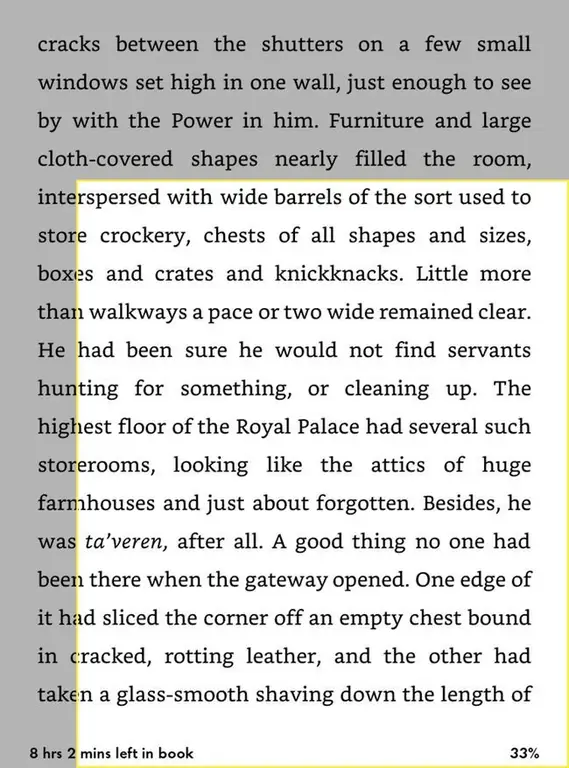
Használja a képernyő bal szélső gombját, hogy visszalépjen egy oldalra.
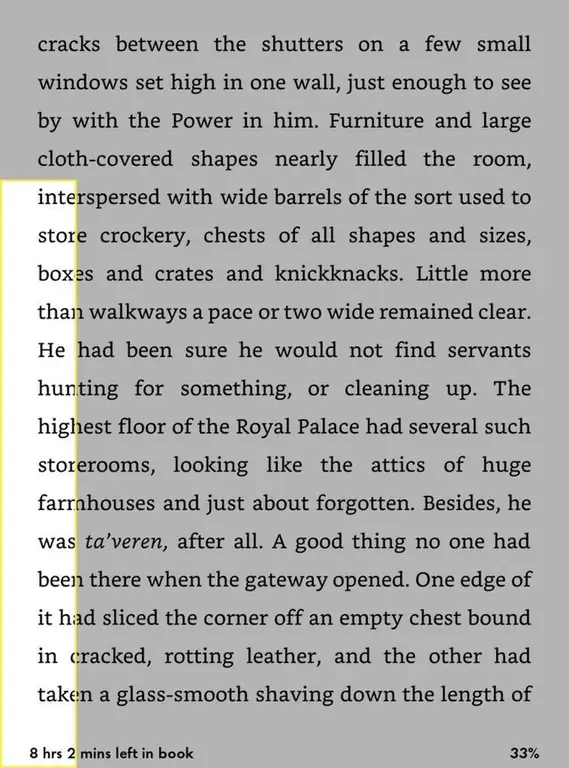
Érintse meg a bal alsó sarkot, ha módosítani szeretné, hogy a Paperwhite hogyan jelenítse meg az olvasás előrehaladását. Megjelenítheti:
- Az Ön helye a könyvben.
- Az aktuális fejezet befejezéséhez szükséges idő.
- A könyv befejezéséhez szükséges idő.
- Egyik sem.
A Paperwhite a "fennmaradó idő" értékeit az alapján számítja ki, hogy mennyi időt tölt az egyes "oldalakon" olvasás közben.
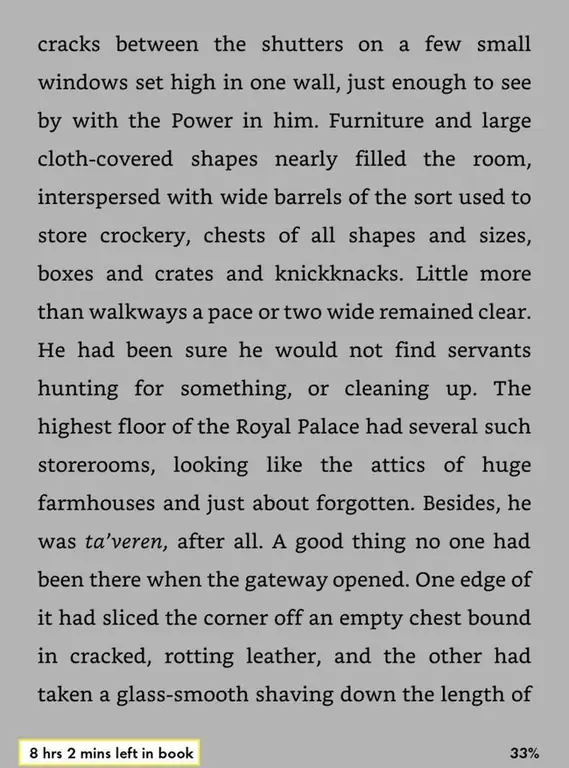
Végül a képernyő top megérintésével megnyílik az eszköztár.
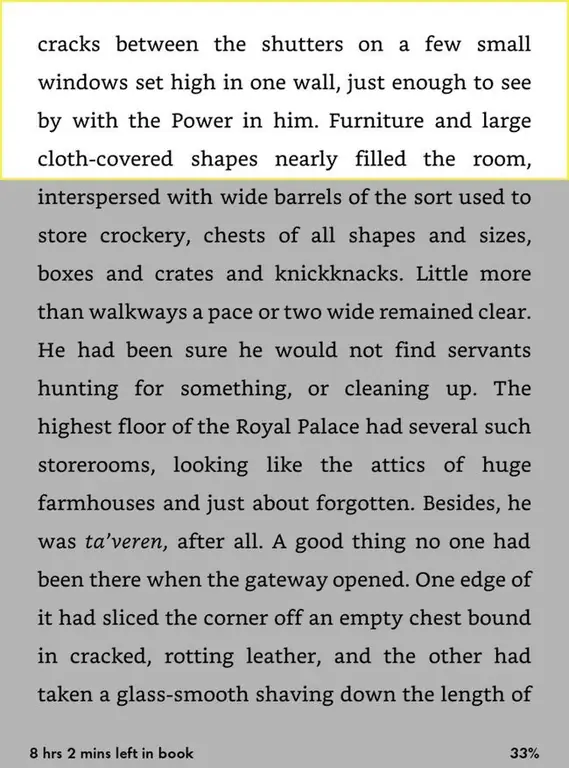
Az eszköztár megnyitása számos olvasási és navigációs lehetőséget kínál. Alapvető használathoz ezek közül csak néhány fontos. Koppintson a Home ikonra a könyvtárba való visszatéréshez.
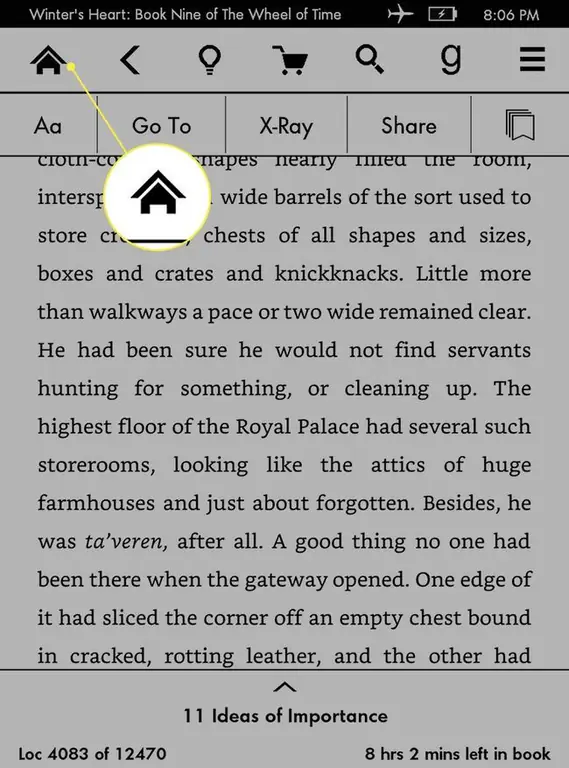
A villanykörte alakú ikon segítségével beállíthatja a képernyő fényerejét. Érintse meg a plus és mínusz szimbólumokat a fényerő növeléséhez és csökkentéséhez. Használhatja a Max gombot is a plusz mellett, hogy azonnal a legmagasabb beállításra váltson.
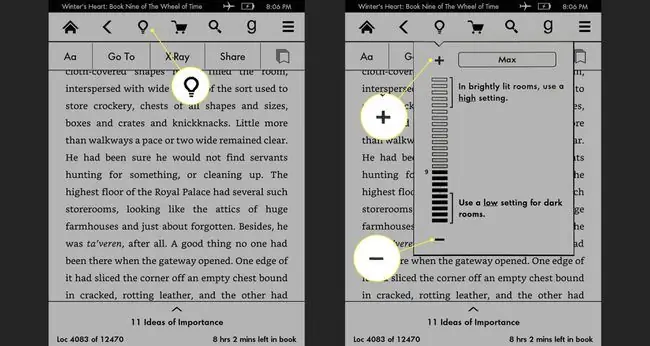
A Aa ikon a második sorban lehetővé teszi, hogy számos beállítást módosítson a nyomtatás megjelenésére vonatkozóan a Kindle-n. A lehetőségek a következők:
- Betűméret: milyen nagyok vagy kicsik a betűk.
- Betűtípus: a betűtípus stílusa. Számos serif és sans-serif betűtípus közül választhat.
- Sorköz: milyen közel vagy távol vannak egymástól a szövegsorok.
- Margins: mennyi hely jelenik meg a szöveg mindkét oldalán.
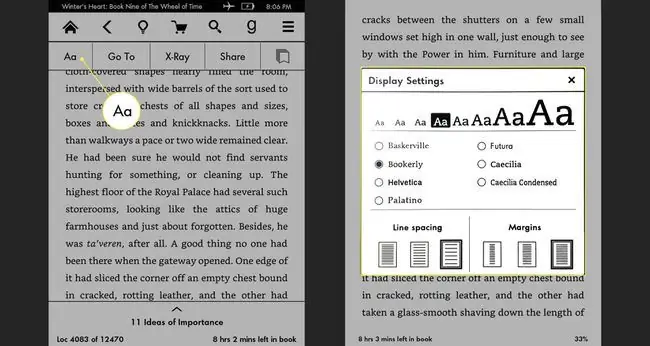
A Paperwhite automatikusan megjegyzi az olvasás előrehaladását, így nem kell "mentenie" vagy bármit, mielőtt abbahagyja az olvasást. Ha azonban egy szóközt szeretne később visszatérni, használja a Könyvjelző ikont.
Ha később szeretne visszatérni a könyvjelzőhöz, érintse meg hosszan a könyv nevét/borítóját a kezdőképernyőn, majd válassza a Könyvjelzők megtekintése.
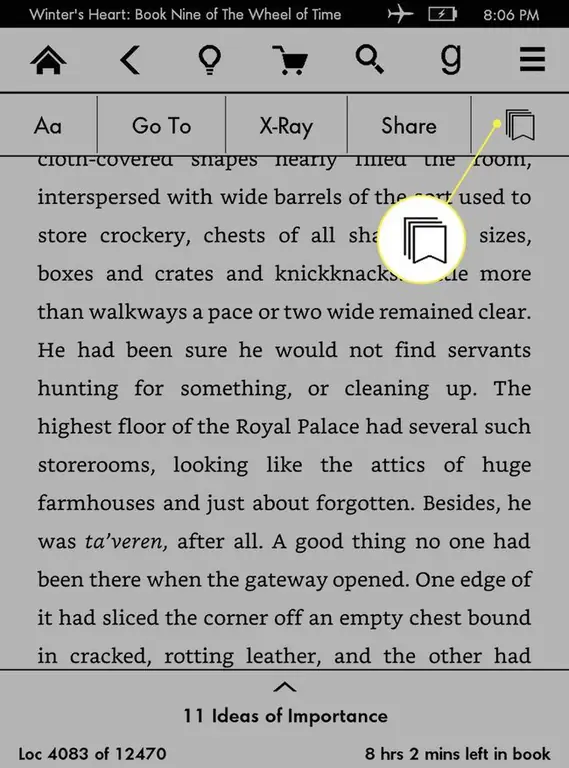
GYIK
Hogyan indíthatom újra a Kindle Paperwhite-ot?
Két módszerrel indíthatja újra a Paperwhite-ot. A legegyszerűbb, ha lenyomva tartja az olvasó alján lévő gombot, amíg meg nem jelenik egy menü, majd válassza a Újraindítás lehetőséget. Ellenkező esetben válassza ki a háromsoros menüt az eszköztáron > Beállítások > Eszközbeállítások > Újraindítás
Hogyan kapcsolhatom ki a Kindle Paperwhite-ot?
A Kindle valójában soha nem kapcsol ki, kivéve egy pillanatra, amikor újraindul. Ehelyett alacsony fogyasztású üzemmódba lép az akkumulátor kímélése érdekében. A képernyőt manuálisan is kikapcsolhatja, ha lenyomva tartja az alsó gombot, és a menü megjelenésekor kiválasztja a Képernyő kikapcsolása lehetőséget.
Hogyan állíthatom vissza a Kindle Paperwhite-ot?
A Kindle Paperwhite gyári beállításainak visszaállításához, amely törli annak teljes tartalmát és az Ön által végzett változtatásokat, válassza a háromsoros menüt > Settings >Menu > Eszköz visszaállítása A nem reagáló Kindle újraindításához tartsa lenyomva a Power gombot körülbelül 20 másodpercig.






